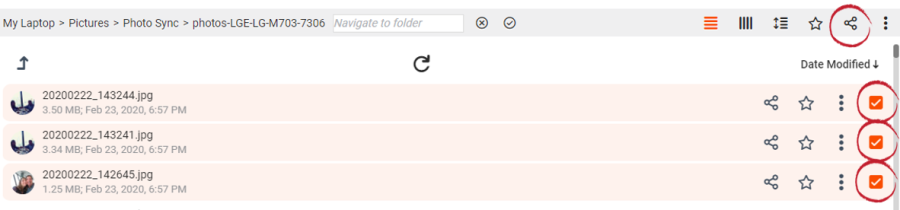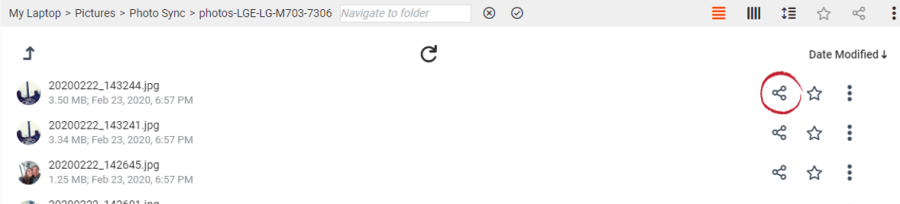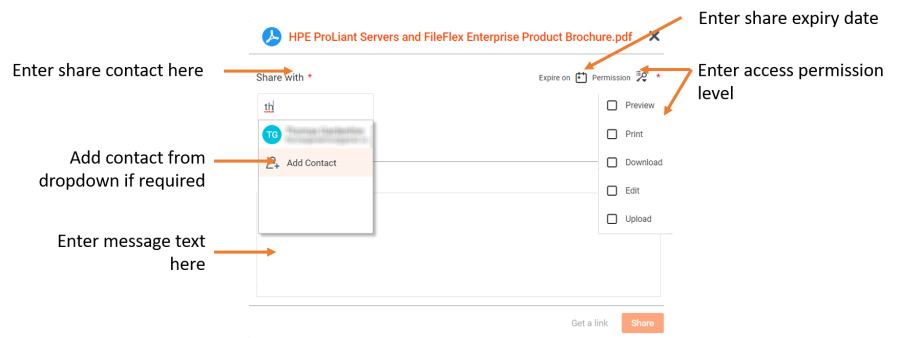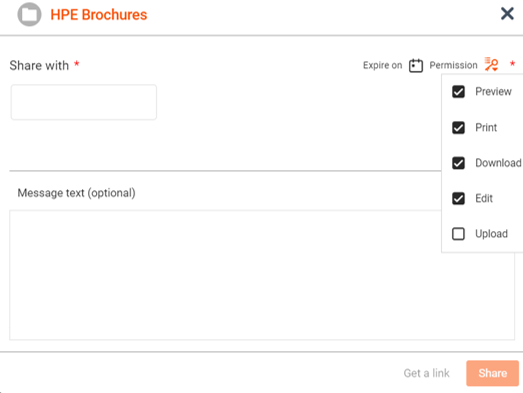Come condividere file
Nota: per condividere informazioni sui file, il repository che li contiene deve essere online e disponibile.
Nota: per comprendere meglio lo stato del repository e la protezione dei file di FileFlex, vedere Opzioni di crittografia e Capire i gioielli del repository.
1. Per condividere un file con i propri contatti, selezionare la casella accanto al file o ai file che si desidera condividere, quindi fare clic sull'icona Condividi nella barra delle attività in alto a destra.
2. Ripetere la fase 2 per più contatti.
Selezionare il file, quindi fare clic sull'icona di condivisione
In alternativa, è possibile fare clic sull'icona di condivisione accanto al file che si desidera condividere.
Fare clic sull’icona Condividi
Condividi opzioni
3. Nella finestra di dialogo Condividi, nella casella Condividi con digitare il nome del contatto con cui si desidera condividere il file. Scegliere il contatto come appare nell'elenco a discesa delle previsioni. Scegliere "Aggiungi contatto" dal menu a tendina se il contatto non compare. Se si ha l'autorizzazione, è possibile aggiungere i propri contatti individualmente.
4. Successivamente, è possibile impostare una data e un'ora di scadenza per la condivisione dei file. Per impostazione predefinita, è per sempre (cioè Scade il: mai). Se si desidera modificare questa impostazione, fare clic sull'icona del calendario Condivisione scade nell'angolo in alto a destra della finestra di dialogo e selezionare la data e l'ora di fine dal calendario.
5. Successivamente, è possibile inserire un messaggio per i destinatari della condivisione nella casella di testo Messaggio.
6. Infine, impostare le opzioni di visualizzazione della condivisione (ad esempio, Anteprima, Stampa, Download, Modifica e Carica).
Anteprima - Se si sceglie Anteprima, il contatto (con cui si condividono i file) potrà visualizzare solo i file condivisi. Non è consentito stampare o scaricare file condivisi.
NOTA: non è necessario che il contatto disponga dell'applicazione appropriata per visualizzare questi file condivisi; può semplicemente visualizzarli attraverso FileFlex. Ad esempio, il contatto può visualizzare un file Word, che è stato condiviso con lui, sul suo telefono cellulare, anche se non dispone di MS Office per aprire un file Word.
Stampa – La stampa consente ai contatti di visualizzare l'anteprima e di fare copie cartacee dei file condivisi. Non è consentito scaricare o modificare.
Download - Se si sceglie Download, il contatto potrà visualizzare, stampare e scaricare i file condivisi.
NOTA: se si consente ai propri contatti di scaricare i file, essi potranno anche visualizzarli in anteprima e stamparli. In altre parole, se si seleziona Download, Anteprima e Stampa saranno automaticamente selezionate per l'utente.
Impostare le opzioni di condivisione - Modifica consentita
Modifica - Se si sceglie Modifica, il contatto potrà visualizzare, scaricare, stampare e modificare i file condivisi. L'utente concede al proprio contatto i diritti di modificare i file condivisi.
Caricamento – Questa opzione si applica solo alle cartelle. In questo modo la cartella viene trasformata in una data room virtuale, consentendo al destinatario di caricare file e cartelle. Con l'opzione Caricamento selezionata, è possibile determinare i diritti di accesso ai file archiviati nella cartella della data room virtuale: solo visualizzazione, visualizzazione e stampa, download e modifica. Queste opzioni di accesso possono essere impostate per ogni singolo utente.
7. Una volta determinate le opzioni di condivisione, fare clic su Condividi..